剪映PC端怎么同步字幕 剪映专业版自动识别语音教程
时间:2025-07-18 作者:游乐小编
剪映专业版同步字幕的方法包括:1.在“文本”面板中使用“识别字幕”功能自动生成文字;2.将生成的字幕拖动到字幕轨道并调整同步时间与样式;3.导出时勾选“嵌入字幕”或“渲染到画面”以确保显示。操作时需注意音频轨道选择、环境噪音影响及导出设置,确保识别准确并字幕正常呈现。
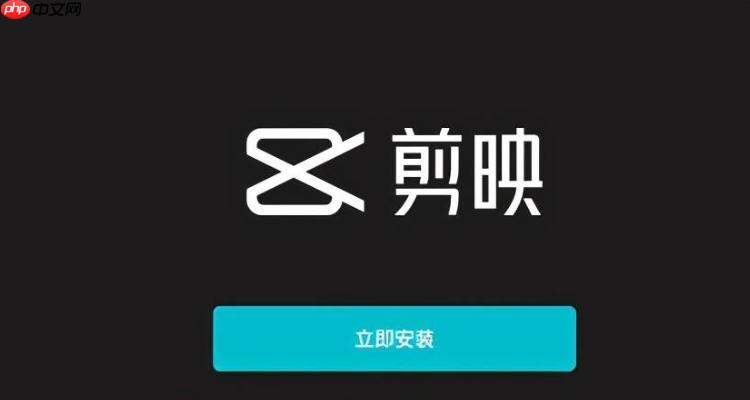
剪映PC端同步字幕其实挺方便的,尤其是用专业版的话,自动识别语音功能已经很成熟了。只要操作得当,基本可以实现语音转字幕一键完成,省下不少手动打字的时间。
自动识别语音功能在哪找
在剪映专业版里,自动识别语音的功能藏在“文本”面板里。导入视频后,选中时间轴上的音频轨道,然后点击右侧“文本”选项卡,里面有一个“识别字幕”的按钮。
点进去之后,系统会自动分析音频内容,生成对应的文字。这个过程可能需要几秒钟到几分钟不等,取决于视频长度和电脑性能。
提示:如果你的视频里有背景音乐或者杂音较多,识别准确率可能会打点折扣,建议在安静环境下使用,或者后期手动校对一下。
同步字幕怎么操作
识别完语音之后,下一步就是把生成的字幕和画面同步。剪映会自动把识别出的文字配上时间轴,直接拖动到视频轨道上方的字幕轨道上就可以了。
这时候你可以预览一下,看看字幕出现的时间是否准确。如果不准,可以手动拖动字幕块调整时间,也可以双击字幕块修改文字内容。
字幕默认是居中显示的,如果需要调整位置,可以在“文本设置”里修改对齐方式。也可以统一修改字体、大小、颜色等样式,方便保持整体风格一致。导出时别忘了勾选字幕
很多人同步完字幕之后,导出视频时却没显示,其实是因为导出设置里没勾选“包含字幕”或者“渲染字幕”。
在导出界面,找到“高级设置”或者“字幕选项”,确保“嵌入字幕”或“渲染到画面”是开启状态。这样导出的视频里,字幕才会真正显示出来。
如果你只是想把字幕单独导出为.srt文件,也可以在导出设置里选择“导出字幕文件”,方便后续二次使用。
基本上就这些操作,整个流程其实不复杂,但有些细节容易被忽略,比如导出时没勾选字幕、识别语音时音频轨道没选对等等。只要注意这些小地方,剪映专业版的语音识别和字幕同步功能还是很实用的。
小编推荐:
相关攻略
更多 - Steam如何配置家庭共享 Steam完整教程教你管理权限 07.18
- 剪映PC端怎么同步字幕 剪映专业版自动识别语音教程 07.18
- Steam共享游戏能联机吗 Steam家庭共享联机教程 07.18
- 荐片电脑版如何管理下载任务 荐片PC端下载队列控制 07.18
- 欧美大片高清ppt免费观看 免费欧美高清大片PPT网站入口 07.18
- 樱花平台官方首页入口 樱花官网全新进入入口网址 07.18
- 荐片电脑版怎么使用画中画 荐片浮动窗口播放技巧 07.18
- Steam家庭共享怎么分享 Steam一步步教你设置游戏库 07.18
热门推荐
更多 热门文章
更多 -

- 神角技巧试炼岛高级宝箱在什么位置
-
2021-11-05 11:52
手游攻略
-

- 王者荣耀音乐扭蛋机活动内容奖励详解
-
2021-11-19 18:38
手游攻略
-

- 坎公骑冠剑11
-
2021-10-31 23:18
手游攻略
-

- 原神卡肉是什么意思
-
2022-06-03 14:46
游戏资讯
-

- 《臭作》之100%全完整攻略
-
2025-06-28 12:37
单机攻略
























